Si vous avez des fichiers MOV, mais vous voulez seulement obtenir l'audio, mais pas de vidéo, vous pouvez compromettre en essayant d'extraire l'audio et ensuite l'écouter. Ou vous pouvez extraire l'épisode ou l'audio d'un film pour la lecture sur votre iPod, ou pour créer votre propre chef-d'œuvre dans GarageBand. La question est: comment convertir MOV en MP3 sur Mac (Sierra, El Capitan, Yosemite, Mavericks, Mountain Lion et Lion inclus)?
Comment Faire pour Convertir MOV en MP3 sur Mac (y compris Sierra)
Si vous avez déjà QuickTime Pro, vous pouvez convertir MOV en MP3 sur Mac directement. Utilisez la commande Fichier> Exporter> Sens à Wave ou sens à AIFF pour en extraire la piste audio. Après cela, importer la piste audio dans iTunes et vous pouvez le convertir en mp3. Mais cela a des limites, comme Quicktime Pro ne vous permet d'exporter des fichiers lisibles dans QuickTime Player dans un format pour iPhone, iPod, Apple TV ou une variété d'autres dispositifs. Depuis de nombreux formats vidéo populaires ne sont pas compatibles avec QuickTime, vous devez installer les composants de QuickTime pour les formats distincts.
Donc, pour faire de vous un maître de formats, vous avez besoin d'un professionnel UniConverter pour être votre assistant, qui peut vous épargner les tracas de trouver comment installer tous les composants et fournit un moyen pourtant facile et plus puissant pour convertir des fichiers MOV en fichier MP3 sur Mac, convertir MOV à d'autres formats populaires, même éditer des vidéos / audios. Ici, nous allons à la tache de conversion de la vidéo MOV Mac à l'audio MP3.
Convertir MOV en MP3 sur Mac avec 3 étapes (Sierra inclus)
Étape 1. Chargez les vidéos MOV sur le convertisseur Mac
Glisser-déposer des fichiers MOV au programme de conversion MOV en MP3 sur Mac Ou vous pouvez vous diriger vers le menu "Fichier", choisissez "Charger fichiers médias" pour localiser les fichiers MOV que vous voulez ajouter. La conversion par lots est supportée de sorte que vous pouvez importer plusieurs fichiers MOV pour convertir en un seul coup.

Étape 2. Choisissez "MP3" comme format de sortie
Aller à la catégorie Audio et sélectionnez ensuite "MP3" comme format de sortie. Tous les fichiers MOV importés seront convertis en fichiers MP3 audio uniquement.
Remarque: Ce convertisseur vidéo intuitif sur Mac vous permet d'obtenir un quelconque segment de la vidéo MOV et de le convertir au format MP3. Détails dans le Guide de UniConverter pour Mac.
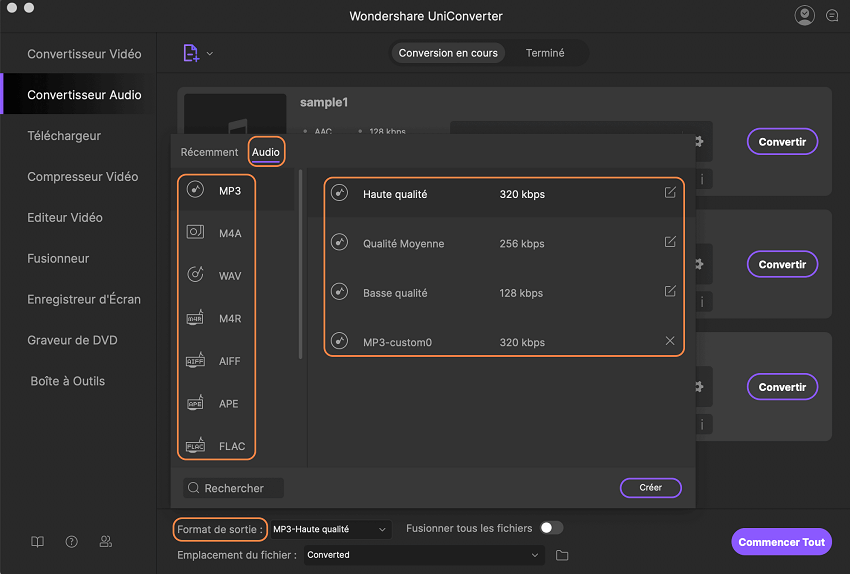
Étape 3. Commencez la conversion MOV à MP3 sur Mac
Lorsque vous avez terminé les réglages de sortie, cliquez simplement sur le bouton "Convertir" pour lancer la conversion. La vitesse de conversion sur Mac est assez rapide! BTW, l'application Mac fonctionne sur iMac, Mac Pro, MacBook, MacBook Pro, MacBook Air.

Pourquoi choisir UniConverter pour Mac / Windows
| Produits |
Convertisseurs vidéo gratuits
|
Convertisseurs en ligne
|
|
|---|---|---|---|
| Convertir MOV en MP3 facilement et rapidement |
|
Prise en charge limitée | Prise en charge limitée |
| Support de convertir presque tous les formats vidéo, y compris MOV, M4V, MKV, MTS / M2TS et plus |
|
|
|
| La vitesse de conversion | Très rapide | Ordinaire | Lent |
| Télécharger et convertir des vidéos YouTube en MP3 |
|
Prise en charge limitée | Prise en charge limitée |
| L'affichage du temps de conversion estimé |
|
||
| Convertir Directement des vidéos pour iPhone, iPad et Android |
|
Prise en charge limitée | Prise en charge limitée |
| Chercher et ajouter les Métadonnées des Films & séries TV |
|
||
| Extraire et convertir MP4, MOV, AVI et d'autres formats vidéo en MP4 |
|
Prise en charge limitée | Prise en charge limitée |
| Compatible avec Mac/Windows |
|
Prise en charge limitée |
|
| 24 heures de support client |
|
Prise en charge limitée | Prise en charge limitée |
| Sans Publicités |
|
Prise en charge limitée |
|
| Gravez la vidéo créée sur DVD |
|
